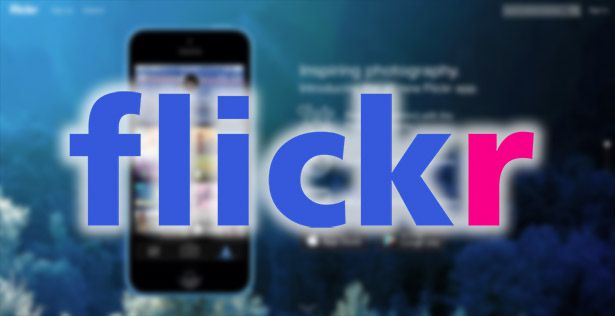
どもっ、ナタリ(@denkikayou)です。
最近、写真のバックアップを考えflickrのアカウント作成をしてみました。
今までいくつかflickrのアカウントはもっているのだけど、今回改めて登録してみたところ、画面が変わっていたり、いつからなのか携帯電話番号の入力が必須になっていたりして、今までとは少し違っているようなので、登録方法を紹介しようと思います。
flickrとは
flickrは、アップロードした写真を共有し、いろいろな人たちとコミニュケーションをはかれる、アメリカのYAHOOが運営するソーシャル・ネットワーキング・サービスです。
しかし、写真は必ずしも公開する必要はなく、プライベート設定にすれば、誰にも見られることなく写真を保管しておけます。しかも容量は無料で1TBも利用できるので、写真のバックアップ先としても魅力的なサービスです。
Flickrを利用するには、アカウント登録が必要ですので、まずはアカウントを作成しましょう。
アカウント登録
まずはflickrにアクセスし、Sign upをクリックします。
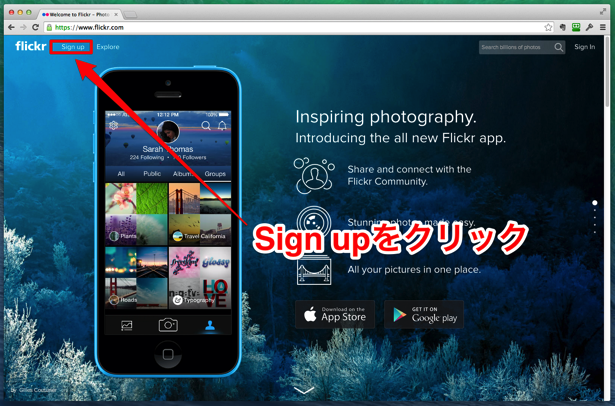
すると情報入力画面が表示されるので、必要な箇所を入力します。
(YAHOOと表示されてますが、flickrのアカウントは、実際はアメリカのYAHOOアカウントなのでOKです。もし既に米YAHOOのアカウントを持っている場合は、そちらが使えますので、改めて登録する必要はありません。また、日本のYAHOO IDは利用できません。)
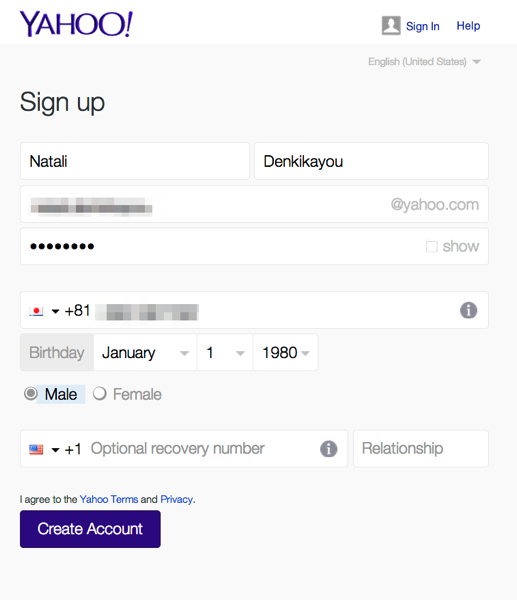
注意する点は、パスワードの設定でしょうか。

8〜32文字の半角英数で設定しますが、必ずアルファベットの大文字と小文字と数字を使用しなければなりません。
そして問題の携帯番号の入力です。後で詳しく書きますが、携帯番号の入力は必須です。
まずは国番号を選択しましょう。日本は+81です。
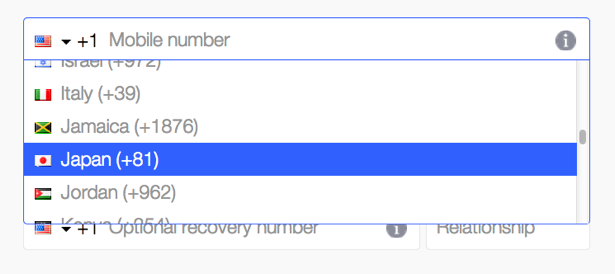
後は、携帯番号を入力すればOK。携帯番号以外を入力すると最終的に登録が完了できませんので、ここは素直に入力するしかなさそうです。
必要な箇所が入力できたら、Create Accountをクリックします。
次に画像認証の画面が表示されるので、見えている文字を入力しSubmit codeをクリックします。
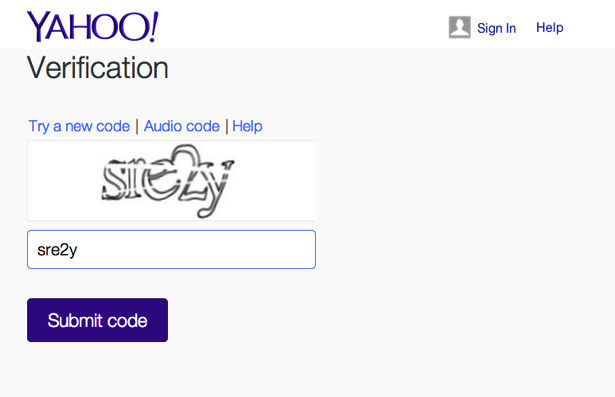
普通は画像認証の後、登録が完了するはずですが、場合によっては、引き続きSMSか電話での認証が発生することがあるかもしれません。
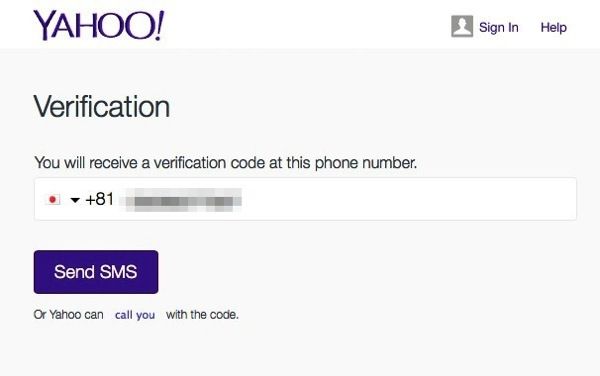
そのときは、Send SMSをクリックしてコードを受け取るか、下にあるcall youをクリックして電話でコードを受け取ります。受け取ったコードはその後の画面で入力しましょう。
最終的に以下の画面が表示されれば、アカウント登録が完了です。これでflickrが利用できるようになります。
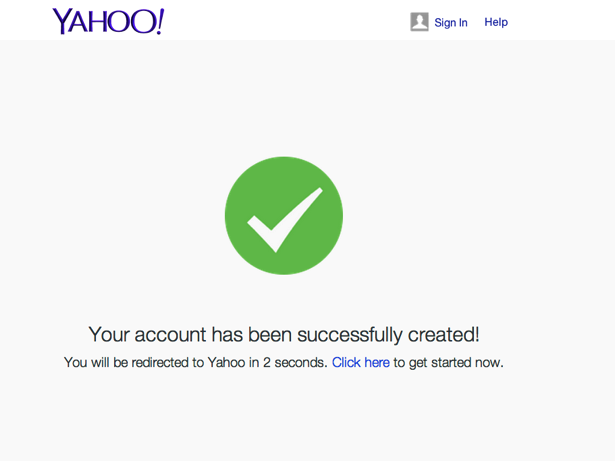
後は、flickrにサインインすると簡単な初期設定がありますが、後で変更できる項目なので、そのまま進めて問題ないと思います。
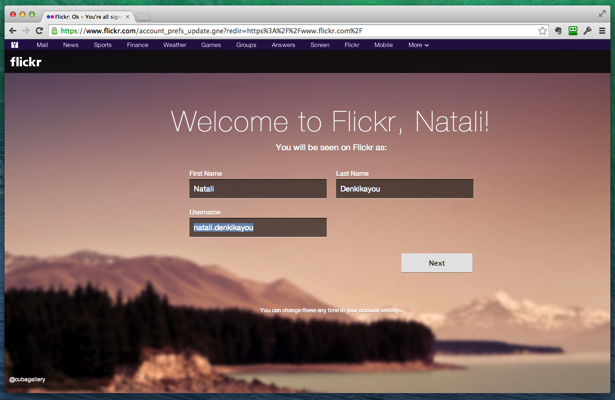
flickrのアカウント登録は以上です。使い始めの設定等は別記事に書きたいと思います。
Googleアカウントは使えなくなった
以前は、Googleアカウントを使ってflickrにサインインすることができていましたが、今はそれもできなくなっています。これは米YAHOOの方針変更の様で、今はいくら試してみてもサインインできず、YAHOO IDの作成を促されます。
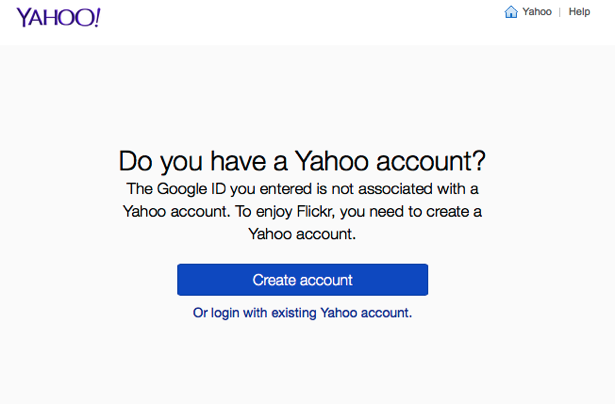
Googleアカウントやfacebookアカウントでサインインできた時には、電話番号の入力も必須ではなかったのですが、現在のように必ず米YAHOO IDが必要になった以上、アカウント登録時の携帯番号の入力は避けられません。
もし抵抗があって電話番号の入力ができない人は、flickrのアカウント登録はあきらめるしかないようです。
しかし、ナタリは電話番号を入力して、いくつかアカウントを作成しましたが、今のところおかしな電話がかかってきたり、SMSが送りつけれれるようのことは一切ありませんので、あまり気にする必要もないように思いますよー。
まとめ
アメリカのYAHOO IDさえ作成してしまえば、無料で1TBという容量の写真用クラウドストレージが利用できるのですから、登録しない手はないと思います。
ただ、Flickrは英語サイトで日本語に対応していないのが難点。ちょっと分かりづらく、ナタリも最初は断念してしまいそうになりましたからねーw
しかし、慣れればホントに良いサービスで、パソコンからはもちろん、スマホから写真のアップロードも簡単にできるし、家族や友人との共有も便利です。それに何より多くの写真をクラウド上にバックアップしておけることが最大の魅力的ですね!
ホント便利なflickr。また使ってない人は、是非登録してみてください。オススメです。
今後はflickrの使い方や設定方法なども書きたいと思います。
